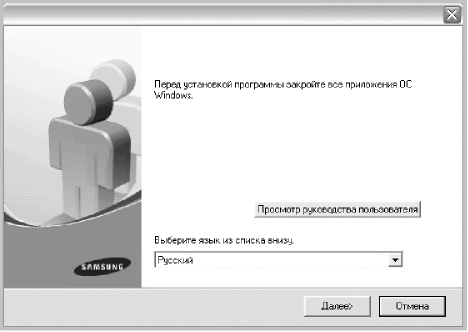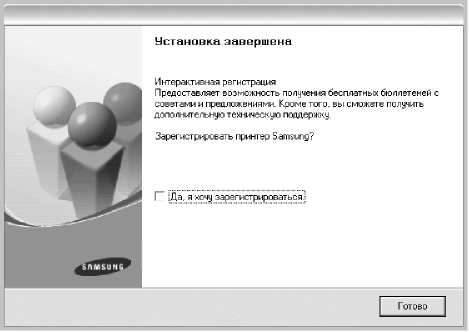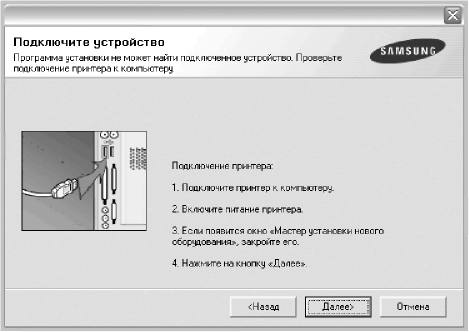- Драйвер для Samsung SCX-4200
- Установка драйвера в Windows 7
- Приступая к работе на Samsung SCX-4200
- Выбор места установки
- Установка картриджа
- Загрузка бумаги
- Изменение размера бумаги во входном лотке
- Подключение
- Включение
- Изменение языка сообщений на дисплее
- Использование режимов экономии Режим экономии тонера
- Режим энергосбережения
- Программное обеспечение
- Драйвер для Linux
- Как подключить принтер samsung scx 4200
- Установка программного обеспечения
- Переустановка программного обеспечения
- Удаление программного обеспечения
- Установка драйвера в Windows 7
- Описание
Драйвер для Samsung SCX-4200
Универсальный драйвер — рекомендуем для установки
У компании Samsung есть программа, которая позволят устанавливать драйвера на их устройства, с помощью определенной программы. Зайдите сюда, чтобы ознакомиться с ней. Также вы можете установить драйвера по ссылкам ниже.
Windows 2000/2003/2008/XP/Vista/7
Установка драйвера в Windows 7
Для синхронизации принтера с компьютером необходимо загрузить программное обеспечение с нашего сайта. Выше есть ссылки, с помощью которых вы можете скачать нужные файлы для установки. После скачивания файлов открываем программу-установщик, системную папку не изменяем. Нажимаем «Next».
В следующем окне пользователю будет предложено выбрать язык для последующей установки драйвера. Выбираем язык и кликаем «Далее».
Следующий этап установки – выбор необходимых компонентов. Рядовым пользователям рекомендуется выбирать Обычный тип установки. В этом случае все системные компоненты будут установлены по умолчанию. Более продвинутые пользователи могут установить системные компоненты по своему желанию. После жмём «Далее».
Чтобы продолжить процесс установки необходимо подключить принтер к компьютеру через USB-кабель. На компьютере могут появиться всплывающие системные окна Мастера установки, которые просто нужно закрыть. Когда компьютер определит подключенный принтер (издаст звуковой сигнал) нажмите клавишу «Далее».
Программа предложит зарегистрировать принтер, однако эта процедура не обязательная. Жмём «Готово».
На этом установка программного обеспечения завершена. Можете пробовать печатать.
Источник
Приступая к работе на Samsung SCX-4200
Выбор места установки
Расположите устройство на ровной горизонтальной устойчивой поверхности со свободной циркуляцией воздуха. Вокруг должно быть достаточно места для открывания крышек и лотков.
Устройство должно находиться в сухом, хорошо проветриваемом помещении, вдали от прямых солнечных лучей и источников тепла, холода и влажности. Не ставьте устройство на край стола.
• Спереди: 482,6 мм (расстояние, достаточное для вытаскивания лотка).
• Сзади: 100 мм (для вентиляции).
• Справа: 100 мм (для вентиляции).
• Слева: 100 мм (для вентиляции).
Установка картриджа
1 Откройте переднюю крышку.
2 Первый этап — извлечение тонер-картриджей из упаковки. Не вскрывайте упаковку ножом или другим острым предметом, чтобы не повредить барабан.
3 Встряхните тонер-картридж 5-6 раз, чтобы равномерно распределить тонер внутри.
Встряхивание позволит получить максимальное количество копий.
4 Удалите упаковочную бумагу.
При попадании тонера на одежду удалите его сухой тряпкой и выстирайте одежду в холодной воде. Под воздействием горячей воды тонер въедается в ткань.
Во избежание повреждения не держите его на свету больше нескольких минут. Оставляя его на свету на более длительный срок, накройте его бумагой. Не прикасайтесь к нижней зеленой части. Держите за ручку, чтобы не прикасаться к этой области.
5 Возьмите его за ручку. Аккуратно вставьте в принтер.
6 Выступы по бокам и соответствующие пазы обеспечивают правильное положение при вставке и надежную фиксацию его в рабочем положении.
7 Закройте переднюю крышку. Крышка должна быть закрыта плотно.
При печати текста с 5-процентным заполнением листа ресурс картриджей (как сдать картридж дорого, где скупка картриджей, сдать картриджи дорого, продать несколько картриджей дорого, продать картриджи просроченные дорого где склад, куда, скупка оригинальных картриджей оптом, продать в скупку, сдать новые оригинальные картриджи цена, продать на выкуп, сдать партией в скупку дорого) составляет около 3000 страниц.
Загрузка бумаги
Входной лоток вмещает до 250 листов обычной бумаги (75 г/м2). 1 Выдвиньте входной лоток и извлеките его.
2 Разверните бумагу веером, чтобы разъединить листы. Выровняйте края пачки бумаги, постучав ею о ровную поверхность.
3 Загрузите стопку бумаги в лоток стороной для печати вниз.
Для использования бумаги другого размера необходимо соответствующим образом изменить положение ограничителей длины бумаги.
Обратите внимание на отметки ограничителя уровня бумаги на обеих внутренних сторонах входного лотка. Переполнение лотка может привести к замятию бумаги.
Вставьте входной лоток в устройство и задвиньте его внутрь.
После загрузки бумаги необходимо настроить устройство для работы с бумагой данного типа и размера. Сведения о копировании или в разделе Программное обеспечение — о печати с компьютера. Параметры, установленные для драйвера, переопределяют параметры настройки, заданные с панели управления.
Изменение размера бумаги во входном лотке
Для загрузки бумаги большего размера, например формата Legal, измените соответствующим образом положение ограничителей бумаги в лотке.
1 Нажав на защелку ограничителя длины бумаги и разблокировав его, сдвиньте ограничитель на всю длину лотка.
2 Загрузив бумагу в лоток, сдвиньте ограничитель длины так, чтобы он слегка касался края пачки бумаги.
Для работы с бумагой меньшего формата, чем Letter, установите ограничитель длины бумаги так, чтобы он слегка касался края пачки.
Сожмите ограничитель ширины, как показано на рисунке, и сдвиньте его по направлению к пачке бумаги так, чтобы он касался краев пачки.
• Ограничитель ширины бумаги не должен сжимать бумагу слишком сильно. Это может привести к деформации бумаги.
• Неправильное положение ограничителя ширины может привести к замятию бумаги.

Подключение
Подключите кабель USB к разъему USB. Кабель должен соответствовать стандарту USB 2.0. Длина кабеля не должна превышать 3 м.
К порту USB компьютера
Подключите другой конец кабеля к порту USB компьютера.
Устройство поддерживает два режима работы с интерфейсом USB: «Быстрый» и «Медленный». По умолчанию используется режим «Быстрый». Иногда при работе в режиме USB, действующем по умолчанию, возникают проблемы. В таком случае попробуйте выбрать режим «Медленный».
Включение
1 Подключите один конец поставляемого с устройством шнура питания к разъему питания, а другой — к розетке переменного тока с заземлением.
2 Нажмите выключатель питания для включения. На дисплее появится надпись Разогрев Подождите. показывающая, что устройство включено.
Сведения о выборе языка сообщений на дисплее.
• Область термофиксатора под задней крышкой сильно нагревается во время работы. Будьте осторожны, чтобы не обжечь пальцы при доступе к этой части.
• Не разбирайте устройство во включенном состоянии. В противном случае возможно поражение электрическим током.
Изменение языка сообщений на дисплее
Чтобы изменить язык сообщений на дисплее панели управления, выполните следующие действия.
1 Нажимайте кнопку Меню, пока в верхней строке дисплея не появится надпись Настройка.
2 Нажмите кнопку OK, когда появится надпись Язык.
3 Нажимайте кнопку прокрутки для выбора языка, а затем нажмите кнопку OK.
4 Для возврата в режим ожидания нажмите кнопку Стоп/Сброс.
Использование режимов экономии Режим экономии тонера
Режим экономии тонера позволяет уменьшить расход тонера при печати каждой страницы. При работе в этом режиме срок службы увеличивается, однако снижается качество печати.
1 Нажимайте кнопку Меню, пока в верхней строке дисплея не появится надпись Эконом. тонера.
2 Нажимайте кнопку прокрутки, пока не появится надпись Вкл, и нажмите кнопку OK.
При печати с компьютера режим экономии тонера можно включить и отключить в окне свойств.
Режим энергосбережения
Режим энергосбережения позволяет снизить потребление электроэнергии устройством во время простоя. При включении этого режима можно указать, сколько должно пройти времени после выполнения задания, прежде чем устройство автоматически перейдет в режим пониженного энергопотребления.
1 Нажимайте кнопку Меню, пока в верхней строке дисплея не появится надпись Настройка.
2 Нажимайте кнопку прокрутки, пока не появится надпись Энергосбер., и нажмите кнопку OK.
3 Нажимайте кнопку прокрутки, пока не появится надпись Вкл, и нажмите кнопку OK.
4 Нажимайте кнопку прокрутки для выбора параметра времени, а затем нажмите кнопку OK.
5 Для возврата в режим ожидания нажмите кнопку Стоп/Сброс.
Программное обеспечение
Поставляемое программное обеспечение
После установки и подключения его к компьютеру необходимо установить программное обеспечение с прилагаемого компакт-диска драйверов.
С компакт-диска драйверов устанавливается следующее программное обеспечение.
Программы для Windows
Чтобы использовать устройство в качестве сканера в операционной системе Windows, необходимо установить драйвер многофункционального. Можно установить любые из следующих компонентов.
• Драйвер МФУ. Позволяет использовать все функциональные возможности.
• Драйвер сканера. Драйвер TWAIN и загрузки рисунков Windows (WIA) предназначен для сканирования изображений.
• Smart Panel. Эта программа позволяет контролировать состояние и получать предупреждения об ошибках при печати.
• SmarThru. Это программное обеспечение для операционной системы Windows расширяет возможности многофункционального. Поддерживается обработка отсканированных изображений в графическом редакторе и отправка изображений по электронной почте. Кроме того, из SmarThru можно открывать другие установленные в Windows программы обработки изображений, такие как Adobe PhotoShop.
Драйвер для Linux
Устройство может работать как принтер и сканер в операционной системе Linux.
Драйвер МФУ для Macintosh
Устройство может работать как принтер и сканер в операционной системе Macintosh.
Драйверы поддерживают следующие стандартные функции.
• Выбор источника бумаги.
• Выбор размера бумаги, ориентации и типа материала для печати.
• Выбор числа копий.
В таблице перечислены стандартные функции, поддерживаемые драйверами.
Источник
Как подключить принтер samsung scx 4200
Установка программного обеспечения
Для печати с локального компьютера можно установить программное обеспечение. Для установки программного обеспечения на компьютер следуйте инструкциям по установке.
Драйвер — это программа, позволяющая компьютеру взаимодействовать с принтером. Процедура установки драйверов может различаться в зависимости от используемой операционной системы.
Перед началом установки закройте все приложения.
Локальным называется принтер, подключенный к компьютеру с помощью кабеля из комплекта поставки, например кабеля USB или параллельного кабеля.
Можно выбрать обычную или выборочную установку программного обеспечения .
Если во время установки открывается окно мастера установки оборудования, щелкните значок в правом верхнем углу окна или нажмите кнопку Отмена, чтобы закрыть окно.
Этот режим установки рекомендуется для большинства пользователей. Будут установлены все компоненты, необходимые для работы с принтером.
1 Убедитесь, что принтер подключен к компьютеру и включен.
2 Вставьте компакт-диск, входящий в комплект поставки, в дисковод.
Должен произойти автоматический запуск компакт-диска с открытием окна установки.
Если окно установки не появилось, выберите в меню Пуск команду Выполнить. Введите команду X:Setup.exe, указав вместо «X» букву дисковода для компакт-дисков, и нажмите кнопку ОК.
3 Нажмите кнопку Далее.
• При необходимости выберите язык в раскрывающемся списке.
• Просмотр руководства пользователя. Позволяет просмотреть руководство пользователя. Если на компьютере не установлена программа Adobe Acrobat, нажмите эту кнопку, чтобы автоматически установить Adobe Acrobat Reader.
4 Выберите тип установки. Нажмите кнопку Далее.
• Обычная. Выполняется установка стандартного набора программного обеспечения. Этот режим установки рекомендуется для большинства пользователей.
• Выборочная. Позволяет выбирать компоненты для установки.
Если принтер не подключен к компьютеру, откроется следующее окно.
Подключите принтер и нажмите кнопку Далее.
Если вы планируете подключить принтер позднее, нажмите кнопку Далее, а в следующем окне — кнопку Нет. Начнется установка программного обеспечения. После завершения установки пробная страница печататься не будет.
В зависимости от и используемого интерфейса окно установки может отличаться от описанного в данном руководстве.
5 После завершения установки появится окно с запросом на печать пробной страницы. Чтобы напечатать пробную страницу, установите соответствующий флажок и нажмите кнопку Далее.
Если пробную страницу печатать не нужно, нажмите кнопку Далее, чтобы перейти к шагу 7.
6 Если пробная страница напечатана правильно, нажмите кнопку Да.
Если страница напечатана неправильно, нажмите кнопку Нет для повторной печати.
Если вы не хотите регистрироваться, нажмите кнопку Готово.
Если по завершении установки драйвер будет работать неправильно, переустановите драйвер.
Переустановка программного обеспечения
При ошибке в установке программное обеспечение можно переустановить.
1 Запустите Windows.
2 В меню Пуск выберите пункты Программы или Все программы —> имя драйвера —> Обслуживание.
3 Выберите пункт Восстановить и нажмите кнопку Далее.
Откроется список компонентов, каждый из которых можно переустановить по отдельности.
Если принтер не подключен к компьютеру, откроется следующее окно.
Подключите принтер и нажмите кнопку Далее.
Если вы планируете подключить принтер позднее, нажмите кнопку Далее, а в следующем окне — кнопку Нет. Начнется установка программного обеспечения. После завершения установки пробная страница печататься не будет.
В зависимости от используемого интерфейса окно переустановки может отличаться от описанного в данном руководстве.
Выберите компоненты, которые необходимо переустановить, и нажмите кнопку Далее.
Если вы выберете имя драйвера и переустановите программное обеспечение для локальной печати, появится окно с запросом на печать пробной страницы. Выполните следующие действия.
а) Чтобы напечатать пробную страницу, установите флажок и нажмите кнопку Далее.
б) Если пробная страница напечатана правильно, нажмите кнопку Да.
В противном случае нажмите кнопку Нет, чтобы напечатать ее снова. После завершения переустановки нажмите кнопку Готово.
Удаление программного обеспечения
1 Запустите Windows.
2 В меню Пуск выберите пункты Программы или Все программы —> имя драйвера —> Обслуживание.
3 Выберите пункт Удалить и нажмите кнопку Далее.
Откроется список компонентов, каждый из которых можно удалить по отдельности.
4 Выберите компоненты, которые требуется удалить, и нажмите кнопку Далее.
5 В окне подтверждения выбора нажмите кнопку Да. Выбранный драйвер и все его компоненты будут удалены.
6 После удаления программного обеспечения нажмите кнопку Готово.
Универсальный драйвер — рекомендуем для установки
У компании Samsung есть программа, которая позволят устанавливать драйвера на их устройства, с помощью определенной программы. Зайдите сюда, чтобы ознакомиться с ней. Также вы можете установить драйвера по ссылкам ниже.
Windows 2000/2003/2008/XP/Vista/7
Установка драйвера в Windows 7
Для синхронизации принтера с компьютером необходимо загрузить программное обеспечение с нашего сайта. Выше есть ссылки, с помощью которых вы можете скачать нужные файлы для установки. После скачивания файлов открываем программу-установщик, системную папку не изменяем. Нажимаем «Next».
В следующем окне пользователю будет предложено выбрать язык для последующей установки драйвера. Выбираем язык и кликаем «Далее».
Следующий этап установки – выбор необходимых компонентов. Рядовым пользователям рекомендуется выбирать Обычный тип установки. В этом случае все системные компоненты будут установлены по умолчанию. Более продвинутые пользователи могут установить системные компоненты по своему желанию. После жмём «Далее».
Чтобы продолжить процесс установки необходимо подключить принтер к компьютеру через USB-кабель. На компьютере могут появиться всплывающие системные окна Мастера установки, которые просто нужно закрыть. Когда компьютер определит подключенный принтер (издаст звуковой сигнал) нажмите клавишу «Далее».
Программа предложит зарегистрировать принтер, однако эта процедура не обязательная. Жмём «Готово».
На этом установка программного обеспечения завершена. Можете пробовать печатать.
Описание
На этой странице можно скачать драйверы печати и сканирования для многофункционального устройства Samsung SCX-4200. Есть поддержка различных версий Windows, а сами инсталляторы оснащены русским языком, что упрощает процесс установки.
Скачайте нужный файл и запустите его. В первом окошке вам будет предложен выбор: установить драйвер сразу или распаковать архив в отдельную папку. Второй вариант подойдет для тех случаев, когда установку нужно произвести позже. Далее следуйте инструкциям установщика, в котором есть подробные пояснения. На стадии установки МФУ уже должен быть подключен к компьютеру, так как на одном из этапов будет произведен поиск устройства. Драйвера для сканирования и печати устанавливаются по схожей процедуре.
Samsung SCX-4200 – это устройство с лазерной монохромной печатью, функциями сканирования и ксерокса. Производительности данного МФУ может хватить для офиса среднего размера. Печать производится со скоростью 18 стр/мин. Максимальный размер листа для печати – A4. Максимальный формат оригинала для сканера такой же. При этом «улучшенное» разрешение сканера может достигать 4800×4800 dpi. Поддерживаются стандарты TWAIN и WIA.
Для максимальной производительности своего устройства следите за обновлениями драйверов на нашем сайте. Вы можете подписаться на оповещения о новых версия, чтобы не проверять обновления вручную.
Источник